
¿Problemas con Roku? Encuentra soluciones aquí

Los dispositivos Roku se destacan por ser confiables y accesibles en precio, sin embargo, esto no los exime de tener fallos. Es posible que hayas percibido una disminución en la velocidad de tu dispositivo, o te hayas topado con errores en algunas de tus aplicaciones preferidas.
En este nota, vamos a explorar los problemas más habituales que podrías enfrentar con tu dispositivo Roku y ofreceremos sugerencias sobre cómo abordarlos para intentar resolverlos.
Reiniciar, actualizar y restablecer tu dispositivo Roku
La mayor parte de los inconvenientes con Roku suelen solucionarse fácilmente con un reinicio, una actualización del software o, en situaciones más extremas, un restablecimiento a los ajustes de fábrica. Como primer paso, se recomienda probar estas acciones.
Paso a paso para reiniciar tu dispositivo Roku
Para reiniciar tu Roku, sigue estos pasos cortos:
- Pulsa el botón de Inicio en el control remoto.
- Ve a Configuración, luego a Sistema y por último a Reiniciar sistema.
- Con el botón de flecha derecha, selecciona Reiniciar y pulsa OK. Tu Roku se reiniciará automáticamente.
En ocasiones, los dispositivos Roku pueden experimentar congelamientos, dejando el control remoto aparentemente inoperante. Si esto se convierte en un problema recurrente, es posible reiniciar el dispositivo sin utilizar los menús en pantalla. Para lograrlo, ejecuta la siguiente secuencia de botones en tu control remoto Roku:
Mira También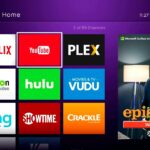 ¿Cómo ver YouTube en Roku?
¿Cómo ver YouTube en Roku?Realiza los siguientes pasos en tu control remoto Roku para reiniciar el dispositivo:
- Pulsa el botón de inicio 5 veces.
- Pulsa la flecha hacia arriba 1 vez.
- Pulsa el botón de Rebobinar 2 veces.
- Pulsa el botón de Avance rápido 2 veces. Tras unos segundos de finalizar esta secuencia, tu Roku se reiniciará automáticamente.
Para actualizar el software de tu dispositivo paso a paso
Si reiniciar no resuelve el problema, podría deberse al software. Normalmente, Roku actualiza su software automáticamente sin que tengas que hacer nada. Sin embargo, a veces este proceso falla. Si experimentas dificultades, es recomendable comprobar el estado del software de tu Roku como primer paso.
- Pulsa el botón de Inicio en el control remoto de tu Roku.
- Navega y elige Configuración.
- Entra en Sistema.
- Accede a Actualización del sistema.
- Aquí, verás la versión actual del software, la versión de compilación, y cuándo se actualizó por última vez en tu dispositivo.
- Selecciona Verificar ahora para iniciar la búsqueda de actualizaciones de forma manual.
- Si encuentra actualizaciones disponibles para el software o los canales, tu Roku las descargará e instalará automáticamente, seguido de un reinicio necesario para completar la actualización. Asegúrate de no interrumpir este proceso.
Restablecimiento de Fábrica en Roku
Restablecimiento de fábrica es la medida más drástica para resolver inconvenientes, restituyendo tu Roku a su estado original, tal como estaba al desempaquetarlo. Esto implica la eliminación de todas tus configuraciones personalizadas, incluyendo canales instalados y configuraciones de red. Se recomienda recurrir a esta opción Cuando todas las otras alternativas han sido ha sido hace las.
- Pulsa el botón de Inicio en tu control remoto de Roku.
- Navega y la elige Configuración.
- Adiós a Sistema.
- Entra en Configuración avanzada del sistema.
- Opta por Restableable de fábrica.
- Bombilla con las indicaciones que aparecen en pantalla.
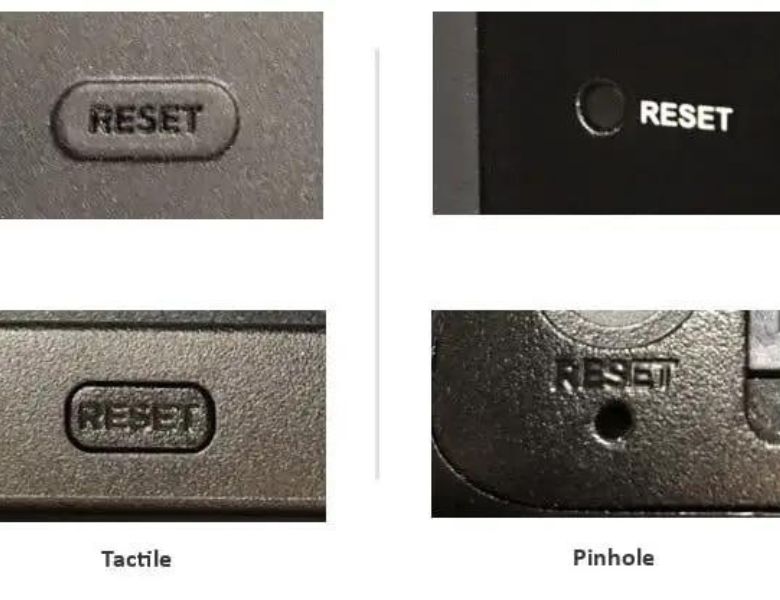
 Las aplicaciones de Roku Express
Las aplicaciones de Roku ExpressSi quieres conocer otros artículos parecidos a ¿Problemas con Roku? Encuentra soluciones aquí puedes visitar la temática Aplicaciones Roku.
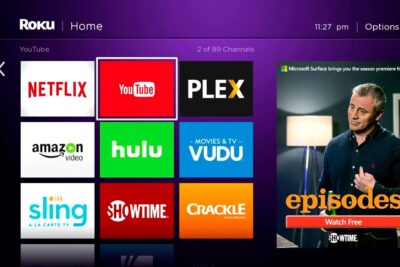

También puedes leer